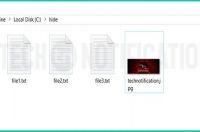
写在前面的话
想必大家已经知道了很多隐藏敏感信息的方法了,实际上,有的时候将敏感信息隐藏在最显眼的地方可能才是最安全的。比如说,我们的电脑中肯定存储了很多图片,你有没有考虑过把重要的数据存储在这些图片之中呢?
没错,既然你的电脑里面有这么多的图片,这些图片既不会引起不必要的怀疑,而且隐藏操作也不会破坏图片,那么我们为什么不用它们来隐藏自己的敏感信息呢?那么在这篇文章中,我们将告诉大家如何在一张图片中隐藏你的文本、文件以及文件夹信息。
直奔主题
为了在图片文件中隐藏文件,你首先需要一款压缩工具,例如WinZip或WinRAR,这是两款免费工具,你可以直接从网上下载并安装。
第一步:在硬盘驱动器中创建一个文件夹,例如C:hide,然后将你所有想要隐藏的文件全部放到这个文件夹中,包括那张你想用来隐藏信息的图片。
第二步:全选所有需要隐藏的文件,点击鼠标右键,然后将它们添加到一个ZIP或RAR压缩文件中。千万要记住,只选需要隐藏的文件,不要选那张用来隐藏信息的图片。然后随便取个名字,例如“Hidefiles.rar”。注:可以选择对压缩文档进行加密。
第三步:现在这个文件夹里面的情况应该如下图所示,里面有你要隐藏的文件、一个压缩文档和一个JPG图片。
第四步:现在打开终端cmd(按下Win+R,或者点击开始-运行,然后输入cmd)。
第五步:使用cd命令进入到你创建的那个文件夹(hide文件夹)。
第六步:在终端窗口中输入下列命令,然后按下回车运行:
copy /b technotification.JPG +hidefiles.rar technotification.jpg
第七步:命令运行成功之后,你就已经成功地将敏感文件隐藏在图片technotification.jpg之中了。
现在,如果你打开hide文件夹的话,你会发现所有的文件都还在这个文件夹里,你可以赶紧删除它们(除了那张载体图片)。载体图片还是跟原来一样,没人会知道里面还藏了三个隐藏文件。
如果你想恢复这些隐藏文件的话,你可以直接使用WinRAR或WinZip来打开这张图片,如果压缩文档设置了密码则需要输入密码才可打开。




